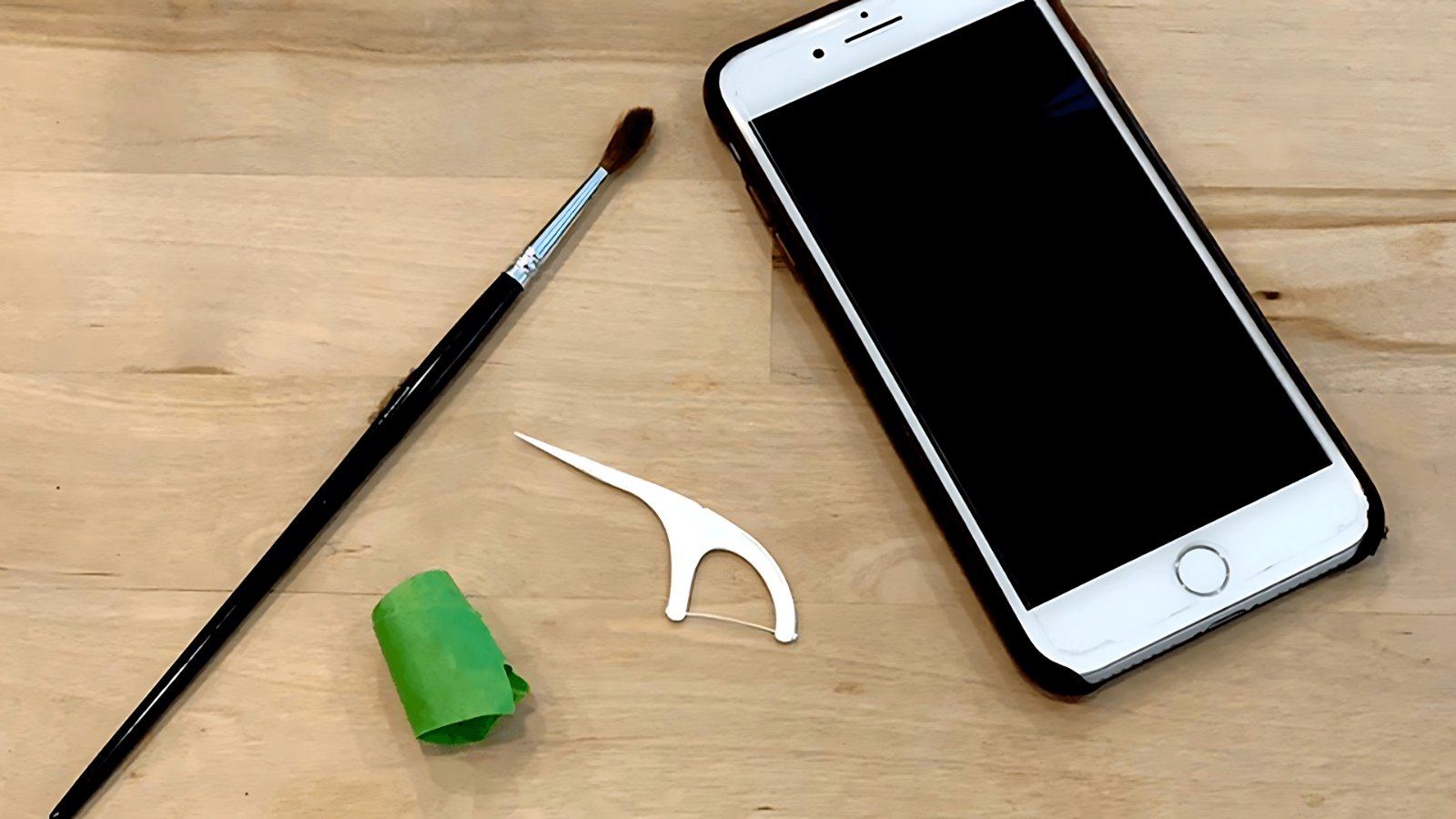Steam Deck arayüzünü bir bilgisayarda kullanmak için birkaç basit adımı takip etmeniz yeterlidir. Detaylar yazımızın tamamında!
Steam Deck üretim kapasitesi iki katına çıktı
Steam Deck arayüzü birkaç basit adımla bir PC’de kullanabilirsiniz. Valve tarafından geliştirilen Steam Deck, başarılı yazılımı ve donamıyla oyun dünyasında adından söz ettiriyor. Bu gelişmiş taşınabilir konsolunu PC’nizde de kullanabilirsiniz. Adımlarına geçmeden önce SteamPanel arayüzünün PC’de kullanımıyla ilgili önce kısaca özelliklerinden bahsedeceğiz.
Steam Deck özellikleri
Nintendo Switch’e rakip olarak kabul edilen Steam Deck, birçok özelliğiyle ile rakiplerine geride bırakmayı başardı. Steam Deck’in özellikleri arasında ilk olarak AAA oyunlarda kullanıldığını söyleyebiliriz. AAA oyunlarda kullanmak, el konsollarını daha iyi hale getirir. Steam kütüphanesine erişim sağlayacak olan el konsolu, Xbox Series X ve PlayStation 5’in özelliklerine aynı şekilde tasarlanmıştır.
Pil performansı açısından oyun tutkunlarından tam not alıyor. Oyun severlere 7-8 kullanım imkanı sunar. rüzgarın gökyüzü; RDNA 2 mimarili GPU ve AMD Zen 2 mimarili CPU ile inşa edilmiştir. 16GB RAM ile güçlendirilmiş en son teknolojik GPU ve CPU ile donatılmıştır.
Steam Deck’in bu özellikleri her zaman oyundan üstündür. El konsolu ayrıca 1200 x 800 çözünürlüklü sahip 7 inçlik bir ekrandan tasarlandı. Bir yerleştirme aksesuarıyla ile el konsolu, oyun severlere tarafından da gösterilebilen harici bir ekrana bağlanabilir. Konsolda Ayrıca bir şarj sistemi vardır. Epic Games Library’deki oyunları Steam Deck’te Remote Play desteğiyle oynayabilirsiniz.
Steam Arayüzünü PC’de Kullanma Steam arayüzünü
PC’de kullanmak için önce Steam Beta’ya geçmelisiniz. Bunun yapmak için şu adımları etmeniz gerekiyor;
- Önce Steam açın
- Sol üstte Steam menüsüne tıklayın.
- Menüden “Ayarlar” butonu seçin
- Hesap alanının altında “Beta Katılım”ı arayın.
- beta paylaşımını bulduktan sonra “Değiştir” düğmesini tıklayın.
- Beta katılım açılır menüsünden “Steam Beta Güncellemesi”ni seçin ve ardından “Tamam” düğmesini seçin.
- Steam, yukarıdaki adımlardan sonra güncellenir.
Steam Beta’ya geçiş yaptıktan sonra PC arayüzünü kullanabilmek için izlemeniz gereken adımlar;
- İlk adımda Steam kısayollarını düzenleyin
- Windows “Başlat” menüsü tıklayıp ve “Steam”i arayın.
- Steam kısayoluna sağ tıklayın ve “Dosyayı aç”ı seçin.
- Varsayılan konum kullanıcı klasöründedir.
- Ardından AppData > Dolaşım > Microsoft > Windows > StartMenu > Programs > Steam adımları izleyin.
- Steam’in kısayoluna sağ tıklayıp ve “Özellikler” düğmesine tıklayın.
- “Hedef” alanın son kısmına oyun kumandasına ekleyip ve Tamam’a tıklayınız.
- Steam, Değiştirilen kısayol aracılığıyla başlatılmalıdır. Steam çalışıyorsa yeniden başlatılması gerekiyor. Standart Steam Deck arayüzüne dönmek için, “Steam” kısayolu aracılığıyla “-gamepadui” metninin silmeniz yeterli